Инструкция для участников вебинара
Проверить устройство до вебинара
Лучше заранее проверить устройство (компьютер, мобильное устройство, планшет) для участия в вебинаре.
Пройдите по ссылке вебинара, вы попадете в вебинарную комнату.
Нажмите на кнопку «Настройки» в левом верхнем углу. В выпадающем меню выберите пункт «Настройки».
Видео
В первой вкладке «О системе» обратите внимание, чтобы в первой строке напротив Flash Player стояла зеленая галочка. Желательно, чтобы у вас была установлена последняя версия Adobe Flash Player.
Остальные показатели для участника вебинара не важны, поэтому не переживайте, если в остальных строках увидите крестики, это никак не повлияет на ваше участие в вебинаре.
Аудио
Чтобы проверить, будете ли вы слышать ведущего, откройте вкладку «Аудио», нажмите на зеленую кнопку «Тест звука», дайте разрешение для Adobe Flash Player и нажмите на кнопку для воспроизведения звука.
Если вы слышите звук, значит все в порядке, на вебинаре вы будете слышать ведущего.
Если звука нет, проверьте включены ли динамики на вашем компьютере, есть ли звук в операционной системе, на других страницах браузера (например, можно для проверки звука прослушать ролик с YouTube). Убедившись, что вы включили звук на компьютере, пройдите проверку еще раз.
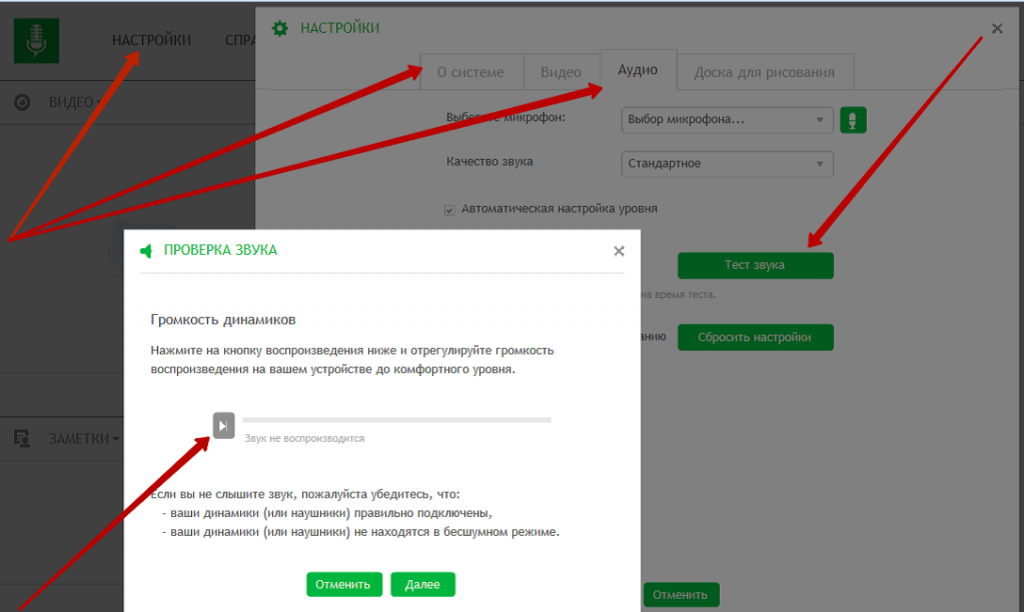 Нажмите на изображение, чтобы увеличить
Нажмите на изображение, чтобы увеличить
Рис. 1
Во время вебинара
Отключить звук, видео ведущего, изменить громкость вы можете только для себя, на других участников вебинара ваши настройки не повлияют.
Наведите курсор на окно «Видео», вы увидите всплывающую панель.
Если вам плохо слышно ведущего, передвиньте курсор, который указан на рисунке стрелочкой №3 максимально вправо. Также увеличьте общую громкость в настройках вашей операционной системы.
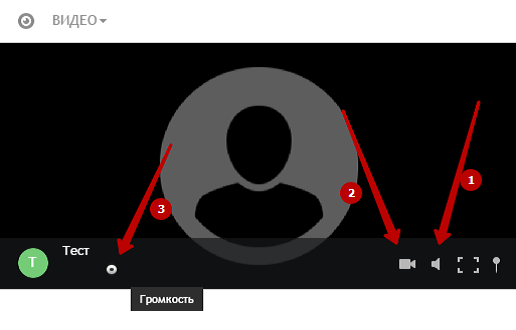 Нажмите на изображение, чтобы увеличить
Нажмите на изображение, чтобы увеличить
Рис. 2
Если у вас совсем нет звука, но вы понимаете, что вебинар уже начался, и идет общение с другими участниками, которые слышат ведущего, проверьте, чтобы значок динамика, указанный на рисунке стрелочкой №1, не был перечеркнут. Пройдите проверку звука, как указано в предыдущем разделе.
Увеличить размер материалов, которые показывает ведущий, вы можете самостоятельно. Например, если изображение на презентации или видео для вас слишком мелкое, вы можете активировать режим показа на весь экран:
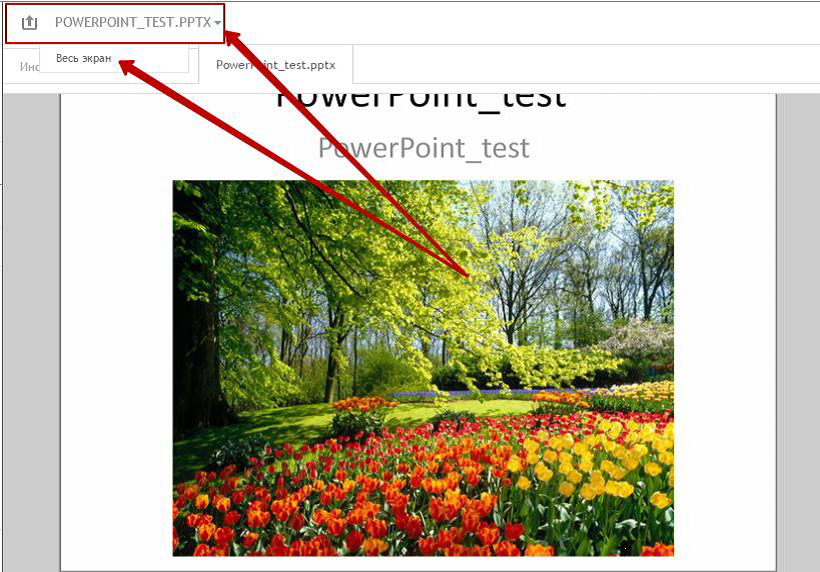 Нажмите на изображение, чтобы увеличить
Нажмите на изображение, чтобы увеличить
Рис. 3
Чтобы развернуть нужное окошко на весь экран, наведите курсор на небольшой треугольник, который находится рядом с названием окна и в выпадающем меню выберите вариант «Весь экран».
Для возврата в стандартный режим, нажмите на «Выход» (клавиша Esc на клавиатуре).
